Про режим разработчика знают многие продвинутые пользователи телефонов: он помогает получить доступ к важным системным настройкам и максимально оптимизировать устройство под свои нужды. Если с режимом разработчика на Android проблем обычно не бывает, то на iPhone ситуация сложнее. Рассказываем, где найти режим разработчика в гаджетах Apple.
Что такое режим разработчика
Это особый режим управления телефоном, недоступный рядовым пользователям.
В этом режиме можно получить доступ к специализированным настройкам системы, вот лишь несколько примеров:
- тест бета-приложений;
- уменьшение числа фоновых процессов для более быстрой работы телефона, удаление системных приложений;
- подбор аудиокодеков для наушников;
- регулировка громкости в разных ситуациях использования телефона;
- установка кастомных прошивок и многое другое.
Установка корпоративных приложений, работа с электронными подписями тоже часто строится из режима разработчика. Главная функция ― возможность установки профиля разработчика для тестирования приложений, которые еще не опубликованы в Appstore.
Как правило, этот режим необходим и понятен крайне ограниченному кругу лиц, связанных с iOS-разработкой. Простой пользователь в develop-режиме может нанести вред и сбить системные настройки, исправить это смогут лишь в авторизованном центре.
Тем не менее, если вы точно уверены, что вам необходимо действовать из режима разработчика, остается найти его в iPhone.
Как найти режим разработчика в iPhone
Обычно активировать опцию можно в разделе настроек Конфиденциальность и безопасность. Ползунок скрывается под названием Developer mode. Apple приглашает разработчиков iOS включить его и тестировать свои приложения, но предупреждает, что при этом будет снижена безопасность телефона.
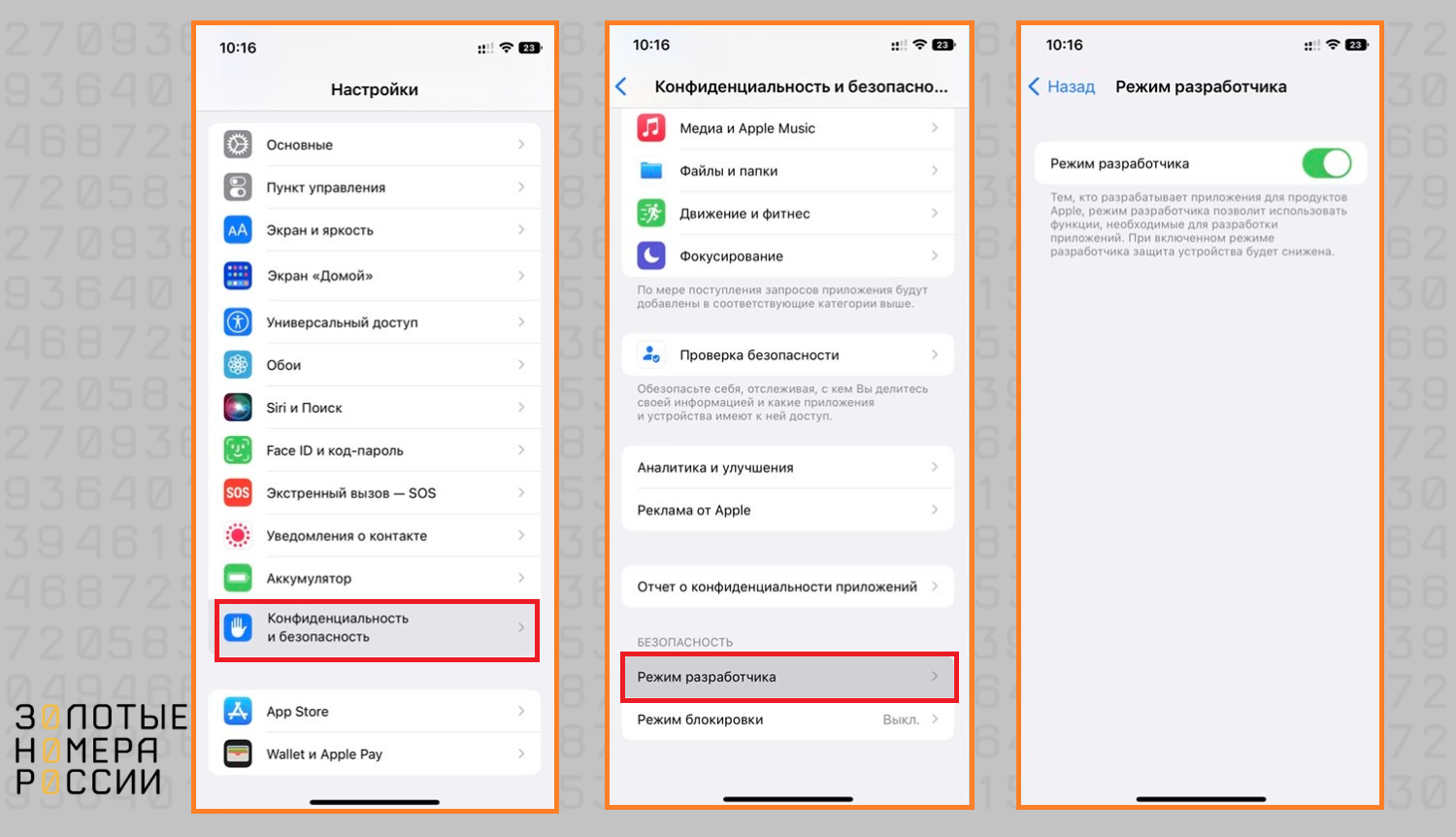
Особенность в том, что начиная с версии операционной системы iOS 16 в настройках телефона не найти строки с названием Режим разработчика или Developer mode. Apple скрыла от рядовых пользователей опцию, чтобы они не установили вредоносную программу и не пробили брешь в неприступном iPhone.
Почему нет режима разработчика на iPhone
Причины отсутствия настройки, связанной с режимом разработчика, могут быть разными: это изменение в настройках безопасности, созданные самой компанией Apple, особая версия операционной системы, в которой отсутствует некоторый функционал, или же неправильные настройки iTunes, из-за которых в телефоне не включается данный режим. Рекомендуется обновить телефон до последней доступной версии iOS ― возможно, в ней появится нужный функционал.
Для решения проблем с iTunes необходимо поэтапно выполнить процедуру:
- перезагрузить телефон;
- зайти в Настройки ― Основные ― Сброс;
- выполнить сброс настроек сети;
- обновить на компьютере iTunes до последней версии;
- синхронизировать устройство и iTunes.
После этого проверить, появилась ли строка с режимом разработчика в настройках конфиденциальности.
Цель компании, убравшей в iOS 16 данную настройку ― повысить безопасность использования приложений и снизить вероятность использования вирусных приложений. Для большинства пользователей отсутствие режима ― не проблема, они также могут устанавливать приложения из Appstore, как и раньше. Те пользователи, которые устанавливают бета-версии или неодобренные Apple приложения, не смогут устанавливать их без включения режима разработчика.
На самом деле, 99% людей не нуждаются в этом расширении функционала.
Однако остается 1% тех, кому он действительно необходим. В сети можно найти несколько советов для тех, кто все же хочет включить режим разработчика. Никто не дает гарантии, сработают ли они на той или иной конкретной модели телефона.
Способ 1. Включение по номеру сборки.
Рекомендуют использовать способ, аналогичный Android. Заключается он в следующей последовательности действий.
- Заходим в Настройки ― Общие.
- Ищем строку Об этом устройстве.
- Прокручиваем до пункта Номер сборки и тапаем по нему несколько раз.
- Далее должно появиться окно включения Developer mode.
Если в данном разделе настроек нет пункта Номер сборки, а только серийный номер и модель, это означает, что на данной модели не получится включить режим разработчика, придется искать обходные пути.
Способ 2. Включение режима разработчика через Xcode.
Xcode ― специальное приложение AppStore для разработки, тестирования и распространения приложений Apple. В нем можно писать код, просматривать результат в интерактивном режиме, исследовать и анализировать результаты тестирования с помощью протоколов испытания с видеозаписью и анимацией. Одним словом, серьезный инструмент iOS-разработчиков. Программу можно скачать на Mac, это займет достаточно длительное время и потребует около 10 Гб свободного пространства.
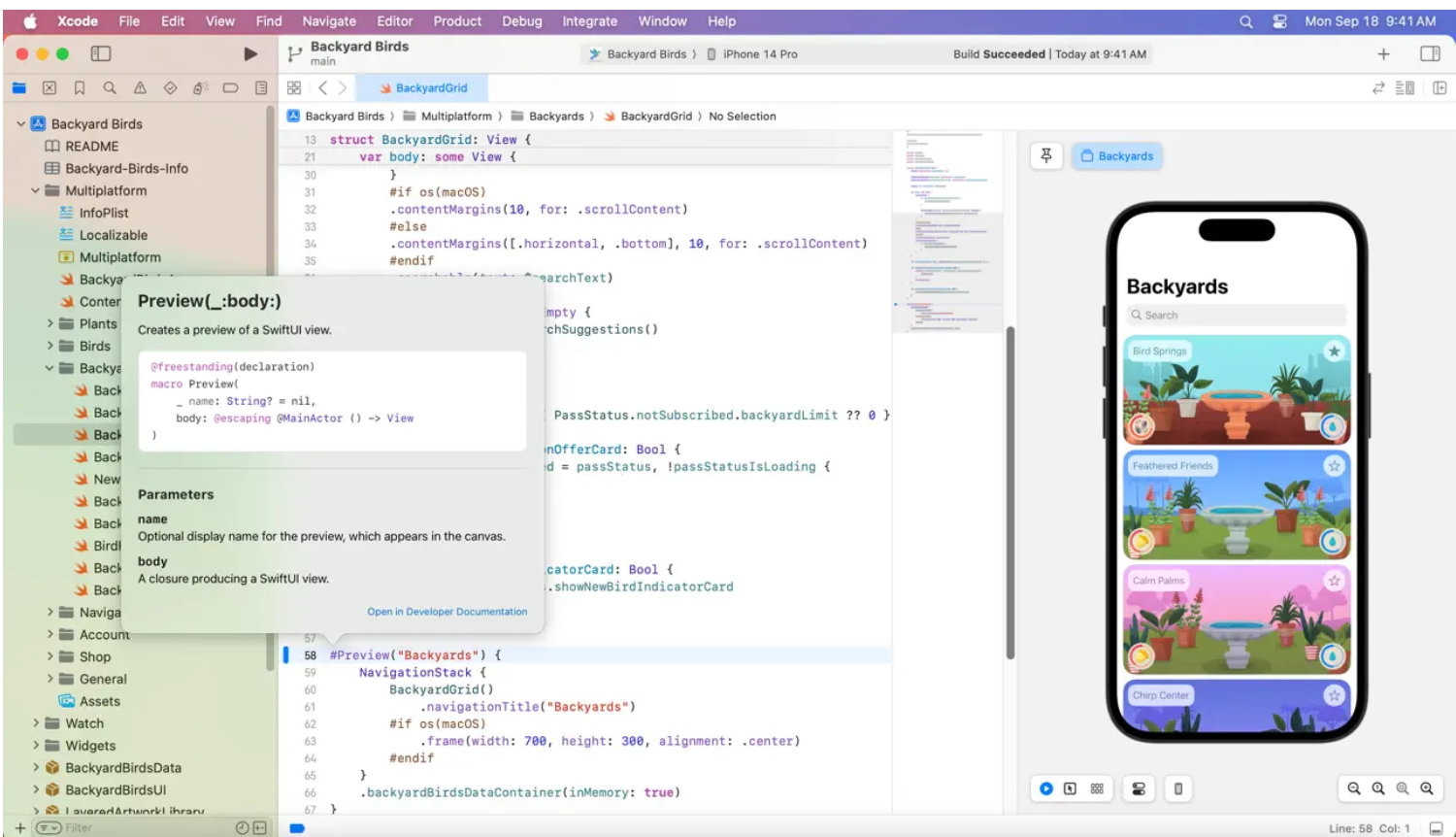
После скачивания программы появится возможность включить режим разработчика:
- сначала запустить программу Xcode;
- далее необходимо подключить iPhone к Mac оригинальным кабелем Lightning;
- нажать Доверять этому компьютеру, чтоб создать рабочую пару iPhone-Mac;
- после этого проверить настройки конфиденциальности и безопасности ― там должна появиться строка активации Developer mode.
Способ 3. Включение через специальную программу iCareFone.
Есть удобные инструменты для продвинутого управления iPhone, в том числе и в режиме разработчика. Так, программа iCareFone помогает управлять всеми видами данных и настройками на iPhone.
Вот как происходит процесс включения режима через данный функционал:
1. Необходимо установить дистрибутив программы на компьютер и подключить к нему iPhone кабелем.
2. Выдайте разрешение Доверять компьютеру, потребуется код-пароль телефона, если он установлен.
3. Рядом с панелью Quick Access ищите значок пера: он даст быстрый доступ к некоторым функциям, в том числе Developer mode.
4. Нажмите Developer mode на панели инструментов.
5. Подтвердите включение режима на вашем девайсе.
6. Теперь перейдите к телефону и проверьте раздел Конфиденциальность и безопасность ― здесь должна появиться заветная строка с ползунком включения режима.
7. Перезагрузите телефон.
8. При включении вновь появится запрос на Developer mode и предупреждение о том, что в этом режиме безопасность телефона под угрозой. Если вам действительно необходим данный режим, нажмите Turn On.
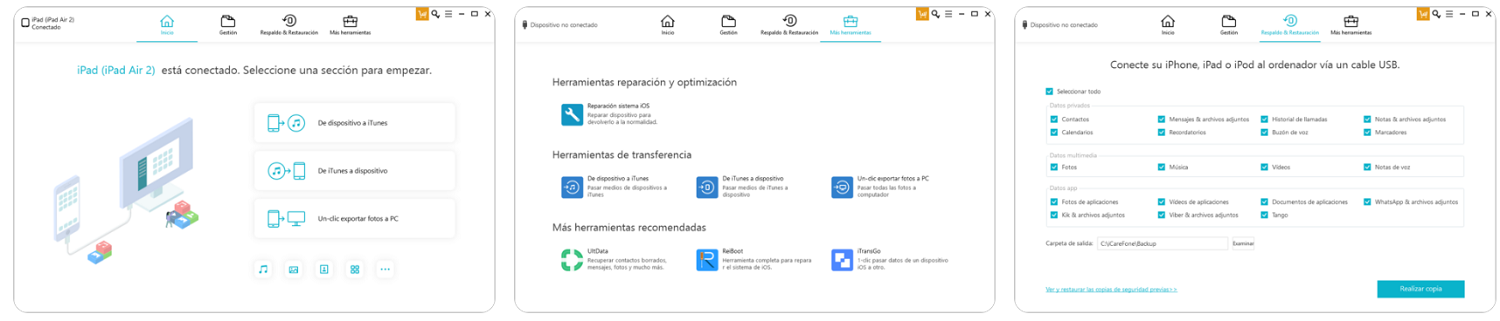
Несмотря на долгое описание процесса, фактически он занимает считанные минуты. Даже если в вашей версии ОС не было настройки, после оптимизации через программу она появится.
При работе с программой обратите внимание, сколько еще полезных инструментов она предлагает в разделе Tools: это и очистка системы, и поиск фото-аналогов, и экспорт переписки WhatsApp, и сброс медиа из iTunes в телефон, и многое другое. Особенно удобно в этих программах настраивать работу с резервными копиями, чтобы всегда иметь возможность восстановления своих данных.
Способ 4. Создание профиля разработчика на сайте Apple.
Чтобы получить возможность работы с приложениями, которых нет в Appstore, необходимо получить набор сертификатов и зарегистрироваться в Apple в качестве разработчика. Вот как это происходит:
1. На официальном сайте Apple зарегистрируйтесь в разделе Apple Developer Program.
2. Скачайте на компьютер профиль разработчика из панели управления на сайте.
3. Подсоедините iPhone кабелем Lightning.
4. Запустите программу Xcode, уже упомянутую выше.
5. В меню Preferences выберите Accounts, далее нажмите знак + и введите свой Apple ID для регистрации.
6. Нажмите Manage Certificates и выгрузите скачанный профиль разработчика.
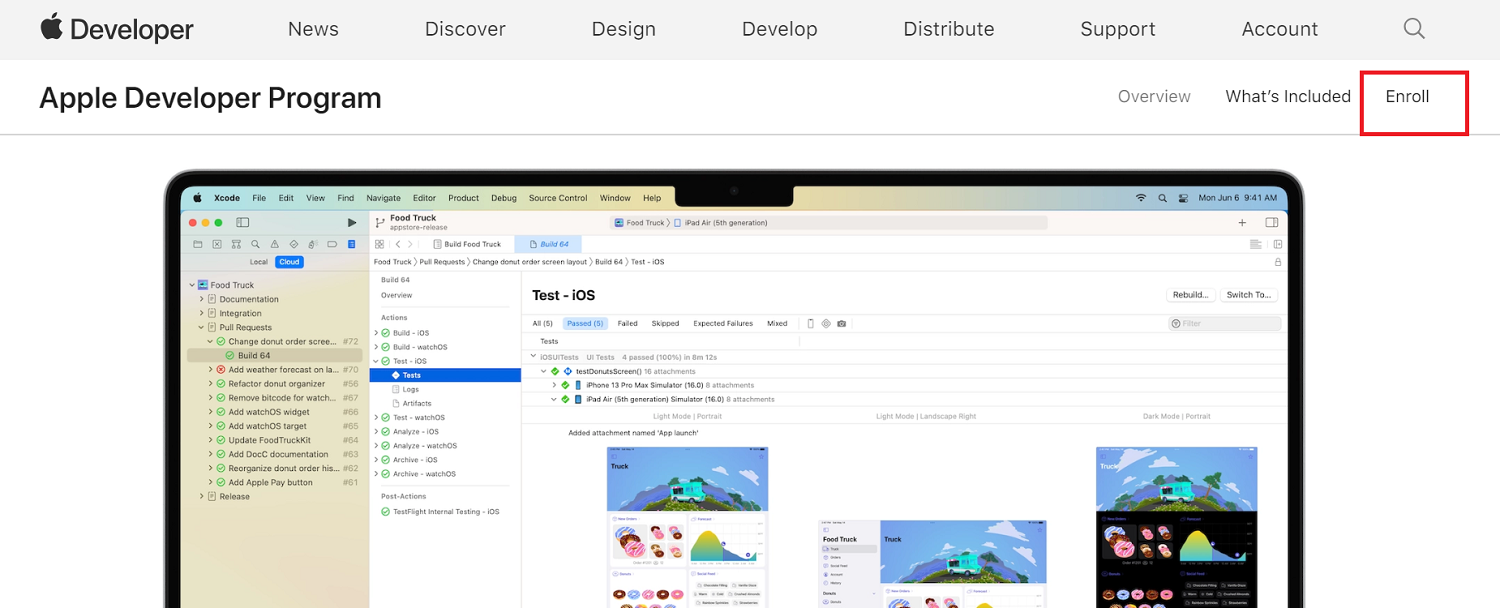
Эта процедура позволяет официально зарегистрироваться в Apple, имеет смысл проводить ее только в том случае, если вы намерены работать в режиме разработки.
Возможности режима разработки
Приведем полный обзор функций и настроек, с которыми можно взаимодействовать в режиме разработчика.
- Установка приложений из непроверенных источников ― главное, для чего обычно ищут возможность активировать режим разработчика.
- Работа с сетевыми запросами ― позволяет видеть, какие запросы отправляет и получает тестируемое приложение, оценивать его производительность.
- Анализ загрузки CPU и памяти ― можно наблюдать, как приложение влияет на ресурсы процессора, сколько оперативной памяти занимает, и тем самым оптимизировать его работу.
- Просмотр журнала событий ― в нем отображаются ошибки, с которыми сталкивалось приложение, что помогает быстро исправлять баги.
- Отладка через USB ― еще одна специфическая опция для программистов, помогает устранять проблемы, возникающие на конкретном девайсе.
- Режим эмуляции ― имитирование разных операционных систем и прошивок для проверки работоспособности приложения в разных условиях.
Как видим, функционал режима разработчика на iPhone представляет интерес только для профессиональных программистов. Не стоит заигрываться с данным режимом, чтобы не сбить системные настройки, что приведет к сбоям в работе телефона.
В отличие от iPhone, на Android гораздо больше настроек в режиме разработчика, интересных обычному пользователю. Например, здесь можно настраивать скорость анимации или совсем отключать ее для экономии зарядки батареи. Работающие приложения — это контроль оперативной памяти для выявления наиболее "тяжелых" приложений, съедающих ресурсы телефона. Еще можно настроить повышение четкости на солнце, то есть автоматическое повышение яркости экрана при максимальном освещении. В Android можно поработать с фоновыми процессорами и ускорителями графики, чтобы было еще приятнее играть на телефоне. Да и сам режим на "Андроид" включается гораздо проще: в основных настройках необходимо 5-10 раз тапнуть по номеру сборки прошивки, чтобы активировать режим разработчика.
Выводы
Режим разработчика в телефонах — это расширенная настройка, представляющая интерес для программистов и очень продвинутых пользователей.
Операционные системы Apple славятся своей безопасностью и непробиваемостью, поэтому в них режим разработчика недоступен для рядовых пользователей. И хотя в сети вы найдете множество отсылок в раздел настроек Конфиденциальность и безопасность, по факту строка активации режима разработчика там отсутствует. Не получится включить и методом нажатий на номер сборки, так как в iPhone такого параметра нет.
Рабочие способы активации режима разработчика подразумевают установку платформы Xcode или специальных хакерских программ, как iCareFone и подобных ей (чаще всего платные).
Мы подробно описали, какие возможности дает режим разработчика, так что вам остается решить, необходим ли именно вам этот расширенный функционал iPhone. Помните, что установка программ из непроверенных источников может нарушить работоспособность телефона.











